Der beste Weg, um eine XPS-Datei (XML Paper Specification File) auf jedem Gerät oder Browser leicht zugänglich zu machen, ist, sie in PDF zu konvertieren. Ja, denn das XPS-Format, das von Microsoft entwickelt wurde, kann nur mit Microsoft Office geöffnet werden und ist schwieriger zu handhaben als das PDF-Format.
Aus diesem Grund ist es ratsam, XPS-Dateien in PDF zu konvertieren, wenn Sie sie mit anderen teilen. Wenn Sie nicht wissen, welchen XPS in PDF Converter Sie für den Vorgang verwenden können, geraten Sie nicht in Panik. In diesem Leitfaden stellen wir Ihnen sechs hochrangige Converter vor, mit denen Sie XPS mit wenigen Klicks online in PDF konvertieren können.
Wissen Sie, was das XPS-Format ist?
XPS wurde 2006 von Microsoft auf den Markt gebracht und ist ein XML-basiertes Format, das den Austausch von Dateien mit festem Layout, wie Broschüren, Präsentationen, etc., über das Internet ermöglicht. Das Dateiformat wurde als Alternative zum PDF-Format eingeführt. Aber bis heute kann es nicht mit dem PDF-Format mithalten, da es nicht mit allen Softwareprogrammen geöffnet werden kann. Außerdem wissen viele Leute nicht, wie sie mit Dateien im XPS-Format umgehen sollen.
Vorteile
XPS-Dateien sind im Vergleich zu PDF-Dateien kostengünstig in der Handhabung. Obwohl es viele hervorragende kostenlose PDF-Tools gibt, müssen Sie ein Paket kaufen, um auf deren Funktionen zugreifen zu können. Sie können die Datei bearbeiten, solange Sie Microsoft Office auf Ihrem PC installiert haben.
Es ist einfacher, Software zu entwickeln, die mit dem XPS-Format kompatibel ist.
XPS-Dateien sind kompakter als PDF-Dateien.
Nachteile
XPS ist kein universelles Format.
Es ist kein gutes Format zum Drucken eines Dokuments.
Nicht jeder weiß, wie man mit Dateien im XPS-Format umgeht.
Teil 2: Die 6 besten Tools zum Online Konvertieren von XPS in PDF
1. XPS to PDF
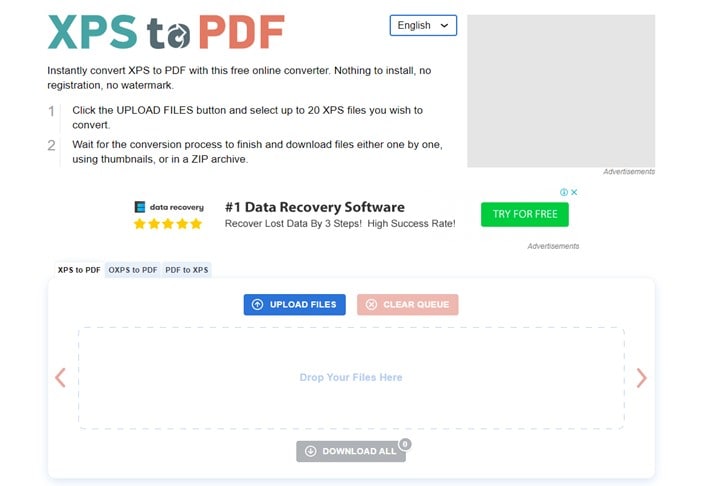
Unser erstes empfohlenes Tool ist XPS to PDF. Wie der Name schon sagt, können Sie mit XPS to PDF kostenlos XPS-Dateien online in PDF konvertieren. Dank der einfachen Oberfläche benötigen Sie keine technischen Kenntnisse, um sich auf der Oberfläche des Tools zurechtzufinden. Außerdem beeinträchtigt das Tool die Originaldaten Ihrer Datei nicht und bietet erstklassige Sicherheit, so dass Ihre Daten während der Konvertierung nicht in die Hände von Hackern gelangen können.
Sehen Sie unten, wie Sie das XPS to PDF online Tool verwenden;
Schritt 1 Öffnen Sie den XPS zu PDF Online Converter in Ihrem Browser und klicken Sie auf "Dateien hochladen", um die XPS-Datei(en), die Sie konvertieren möchten, hochzuladen.
Schritt 2 Die XPS-Datei wird automatisch in PDF konvertiert, sobald sie erfolgreich hochgeladen wurde.
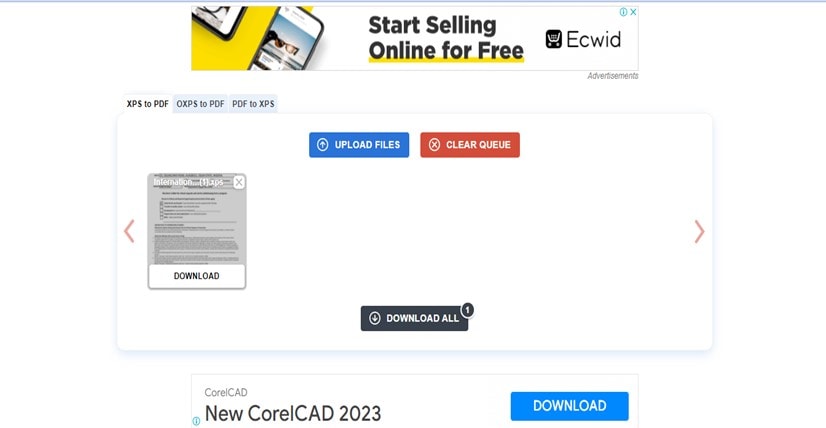
Schritt 3 Klicken Sie schließlich auf Download, um die Datei auf dem lokalen Speicher Ihres Geräts zu speichern.
Vorteile
Eine Anmeldung ist nicht erforderlich.
Es ist kostenlos.
Ohne Wasserzeichen.
Sie können bis zu 20 Dateien auf einmal konvertieren.
Konvertierte Dateien werden erst nach 60 Minuten gelöscht.
Nachteile
Sie benötigen eine stabile Internetverbindung.
Lästige Werbung.
2. Online2PDF.com
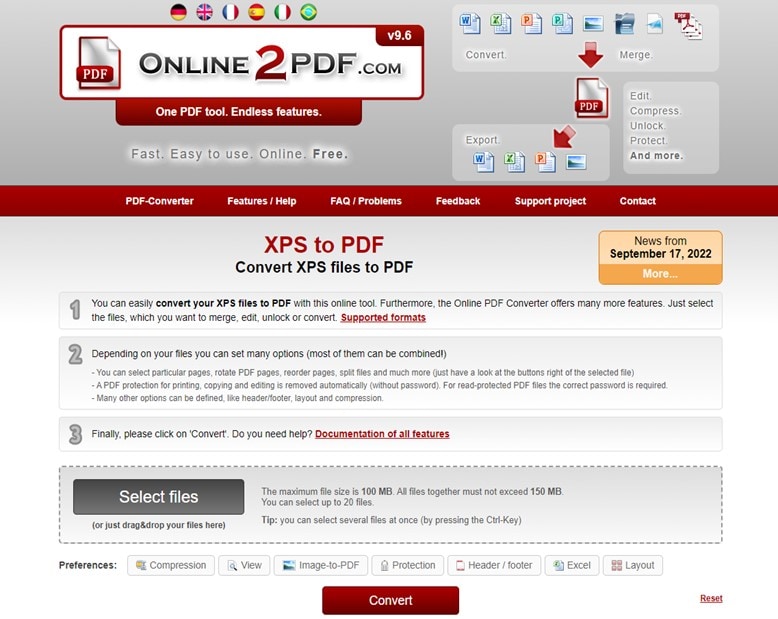
Online2PDF ist ein beliebtes Online-PDF-Tool, das Ihnen bei der Durchführung verschiedener PDF-bezogener Operationen behilflich sein kann, einschließlich des Konvertierens von XPS in PDF online. Außerdem ist das Tool eine großartige Option für jeden Benutzer, da es einfach zu bedienen ist. Außerdem ist es in verschiedenen Sprachen wie Spanisch, Deutsch und anderen verfügbar, so dass Sie nicht unbedingt Muttersprachler sein müssen, um es nutzen zu können.
Außerdem kann Online2PDF, genau wie XPS in PDF, bis zu 20 XPS-Dateien auf einmal konvertieren.
Vorteile
Es ist in verschiedenen Sprachen verfügbar.
Es bietet neben der Konvertierung von XLS in PDF eine breite Palette von PDF Tools.
Es kann bis zu 20 Dateien auf einmal konvertieren.
Es ist 100% kostenlos.
Nachteile
Lästige Werbung.
Eine stabile Internetverbindung ist erforderlich.
3. ZAMZAR XPS to PDF
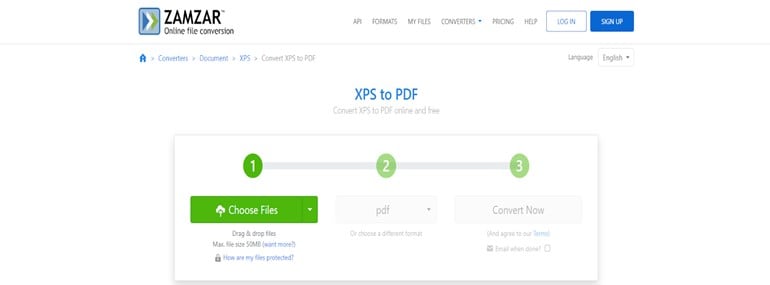
Wenn Sie regelmäßig mit PDF-Dateien arbeiten, sind Sie vielleicht schon einmal auf das ZAMZAR Online Tool zur Konvertierung gestoßen. Es ist ein Online-Tool zur Konvertierung verschiedener Dateien, darunter XPS in PDF, PDF in JPG, EML in PDF und vieles mehr.
Das Tool ermöglicht es Ihnen, eine maximale Dateigröße von bis zu 50 MB auf einmal zu konvertieren und erledigt diese Aufgabe effizient, ohne die Daten Ihrer Datei zu beeinträchtigen. Außerdem vertrauen ihm viele Top-Marken wie Google, TheGuardian, etc. Es ist außerdem in bis zu fünf verschiedenen Sprachen verfügbar, darunter Englisch, Deutsch, Spanisch und mehr.
Vorteile
Es ist einfach zu bedienen.
Sie können bis zu 50 MB große Dateien auf einmal konvertieren.
Es bietet verschiedene Sprachen.
Sie können Dateien von verschiedenen Plattformen hochladen.
Nachteile
Es ist nicht 100%ig kostenlos.
Sie benötigen eine stabile Internetverbindung, um Dateien reibungslos konvertieren zu können.
4. Online-Convert XPS to PDF Converter
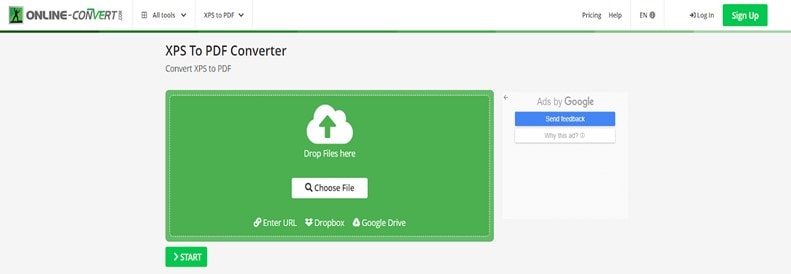
Online-Convert.com ist ein weiterer beliebter Online Converter, der eine breite Palette von Konvertierungstools anbietet, darunter auch einen Online XPS zu PDF Converter.
Mit diesem Tool können Sie schnell und kostenlos XPS in PDF konvertieren, ohne Kompromisse bei der Qualität einzugehen. Es sind nur ein paar Klicks nötig. Außerdem unterstützt es eine Chrome-Erweiterung und eine mobile App, die ebenfalls Aufgaben zur Konvertierung von Dateien ausführen kann. Das einzige Problem ist, dass Sie sich für ein Konto anmelden müssen, um unbegrenzt Dateien konvertieren zu können.
Vorteile
Es ist einfach zu benutzen.
Es unterstützt die Konvertierung von Dateien mit OCR.
Es ist in verschiedenen Sprachen verfügbar, darunter Englisch, Spanisch, Portugiesisch, etc.
Nachteile
Um in den Genuss einer unbegrenzten Konvertierung zu kommen, müssen Sie sich für ein Konto anmelden.
Es ist nicht 100%ig kostenlos!
5. ASPOSE XPS to PDF Converter
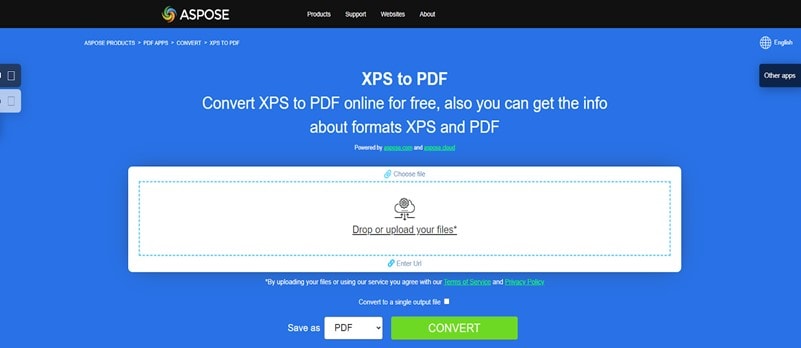
Aspose ist ein 100% kostenloses Online-Tool, das verschiedene Dienste anbietet, von der Konvertierung bis zur Zusammenführung von Dateien. Das Tool ist sehr beliebt für seine hohe Geschwindigkeit bei der Konvertierung von Dateien und kann bis zu 10 Dateien auf einmal konvertieren, ohne die Qualität der Dateien zu beeinträchtigen. Außerdem sind dafür nur ein paar Klicks erforderlich. Sie müssen sich nicht für ein Konto anmelden oder auf einen Premium Tarif upgraden, um die Konvertierung von XPS in PDF online durchführen zu können.
Vorteile
XPS in PDF konvertieren - kostenlos und unbegrenzt.
Das Tool ist schnell.
Der Prozess der Konvertierung ist ganz einfach.
Es ist sicher.
Nachteile
Einige Benutzer berichten von häufigen Rucklern bei der Verwendung der App.
Sie können nur zehn Dateien auf einmal konvertieren.
6.Convertio XPS to PDF Converter
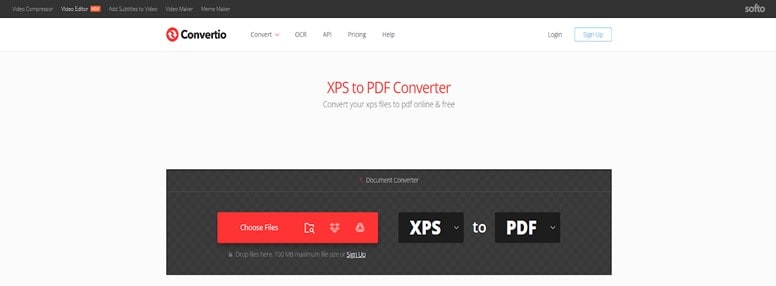
Der letzte Online XPS zu PDF Converter auf unserer Liste ist Convertio. Es ist auch ein sehr beliebtes Tool, das online eine schnelle und einfache Konvertierung von Dateien ermöglicht. Sie müssen nicht technisch versiert sein, um Ihre XPS-Datei zu konvertieren und der Konvertierungsprozess ist ziemlich schnell. Sie können jedoch nur fünf Dateien auf einmal konvertieren.
Vorteile
Es ist einfach zu bedienen.
Der schnelle und unkomplizierte Prozess der Konvertierung von Dateien.
Nachteile
Das Tool kann nur maximal fünf Dateien auf einmal konvertieren.
Bei der Verwendung des Tools kann es zu häufigen Rucklern kommen.
Teil 3: Effizienter Desktop-PDF-Editor für Windows und Mac
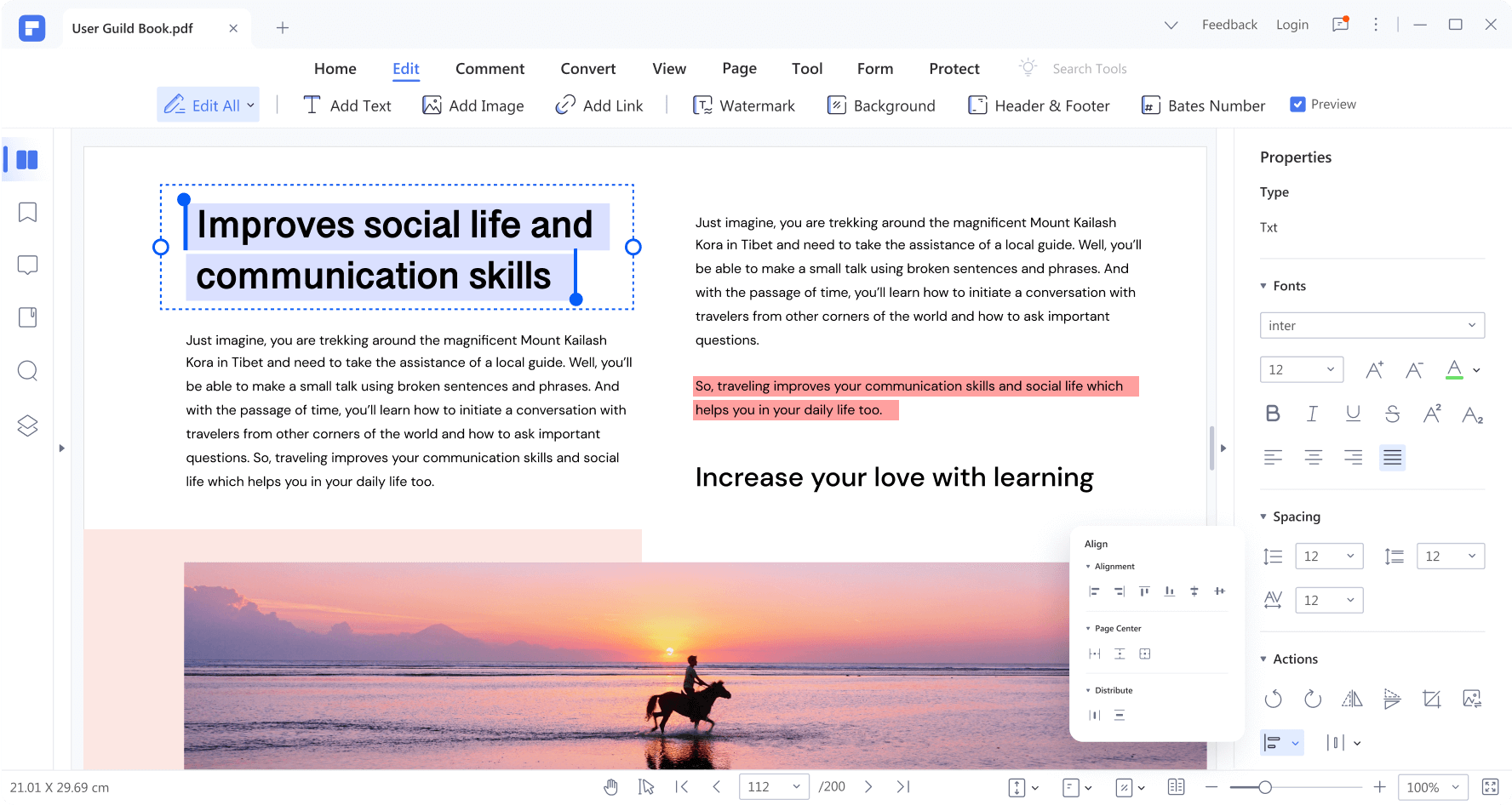
Herzlichen Glückwunsch, wenn Sie Ihre XPS-Datei erfolgreich in PDF konvertiert haben. Was aber, wenn Sie Änderungen an der neuen PDF-Datei vornehmen müssen? Nun, alles was Sie brauchen ist Wondershare PDFelement - PDF Editor.
PDFelement ist ein fortschrittliches PDF-Bearbeitungstool, das eine Vielzahl von Funktionen unterstützt, mit denen jeder PDF-Dateien bearbeiten, mit Anmerkungen versehen, signieren, mit einem Passwort schützen und vieles mehr tun kann, ohne die Qualität zu beeinträchtigen. Außerdem bietet das Tool erweiterte Funktionen wie OCR, Bates-Nummerierung, Rechtschreibprüfung, etc., die in normalen PDF-Tools nicht unterstützt werden.
Wenn Sie einen PDF-Editor wie PDFelement zur Hand haben, können Sie nichts falsch machen. Damit wird die PDF-Bearbeitung zum Kinderspiel!
 G2-Wertung: 4.5/5 |
G2-Wertung: 4.5/5 |  100 % Sicher |
100 % Sicher |Wichtigste Funktionen von PDFelement
● Einfaches Bearbeiten von Text mit ähnlicher Formatierung.
● Unterstützt die Stapelverarbeitung, mit der Sie mehrere PDF-Dateien gleichzeitig bearbeiten können.
● Mit den erweiterten OCR-Funktionen können Sie gescannte PDFs reibungslos durchsuchen und bearbeiten.
● Digitales Signieren von PDF-Dateien mit wenigen Klicks.
● PDF-Daten extrahieren.
Die folgenden Schritte erklären, wie Sie PDF mit PDFelement bearbeiten;
Schritt 1 Installieren Sie PDFelement auf Ihrem Computer und starten Sie die App.
Schritt 2 Klicken Sie auf "PDF öffnen" und laden Sie die PDF-Datei hoch, die Sie bearbeiten möchten.

Schritt 3 Klicken Sie in der oberen Leiste auf Bearbeiten und verwenden Sie die entsprechende Funktion, um Ihre PDF-Datei entsprechend Ihren Anforderungen zu bearbeiten.
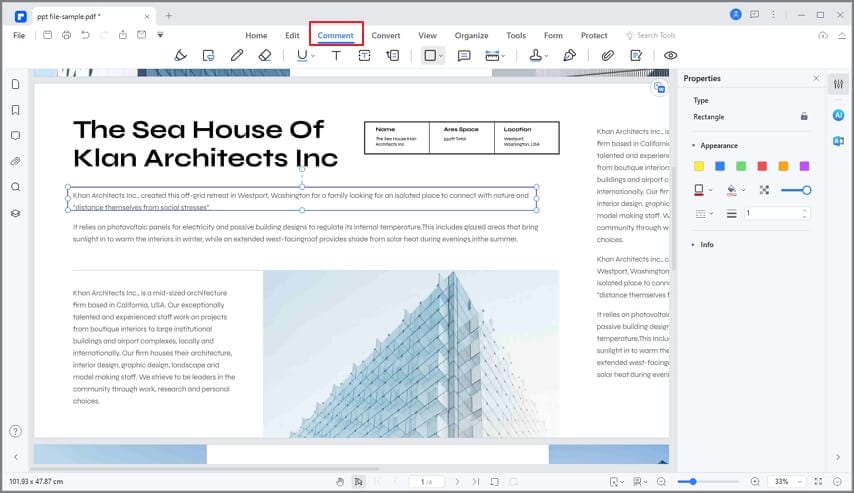
Schritt 4 Nachdem Sie den Bearbeitungsvorgang abgeschlossen haben, klicken Sie oben links auf Datei und wählen Sie "Speichern unter", um die bearbeitete PDF-Datei auf dem lokalen Speicher Ihres PCs zu speichern.
 G2-Wertung: 4.5/5 |
G2-Wertung: 4.5/5 |  100 % Sicher |
100 % Sicher |Fazit
Jetzt sollten Sie in der Lage sein, XPS in PDF reibungslos online zu konvertieren. Sie müssen nur darauf achten, dass Sie einen Online Converter für XPS in PDF wählen, der Ihren Anforderungen gerecht wird. Wenn Sie jedoch PDF-Dateien bearbeiten müssen, dann ist Wondershare PDFelement das ideale Tool, das Ihnen dabei hilft, reibungslos zu arbeiten. Es ist sehr einfach zu bedienen und bietet eine Fülle von Funktionen, mit denen Sie effizient an PDF-Dokumenten arbeiten können.



